
Talaan ng mga Nilalaman:
- May -akda John Day [email protected].
- Public 2024-01-30 13:13.
- Huling binago 2025-01-23 15:13.

Sa tutorial na ito, ipapakita ko sa iyo kung paano ikonekta ang isang LCD sa isang I2C, na magkakaroon lamang ng 4 na mga pin upang makontrol at magamit ang LCD. Kaya't magsimula tayo.
Hakbang 1: Video Tutorial


Hakbang 2: Maglista ng Mga Elemento


Para sa proyektong ito kakailanganin mo:
- LCD 2 × 16 o 4 × 20
- i2c para sa LCD
- Arduino
- 4 na mga wire
Hakbang 3: Mga Koneksyon



Koneksyon:
- GND sa GND
- VCC hanggang 5V
- SDA sa SDA o A4
- SCL sa SCL o A5
Hakbang 4: Address I2c Modyul
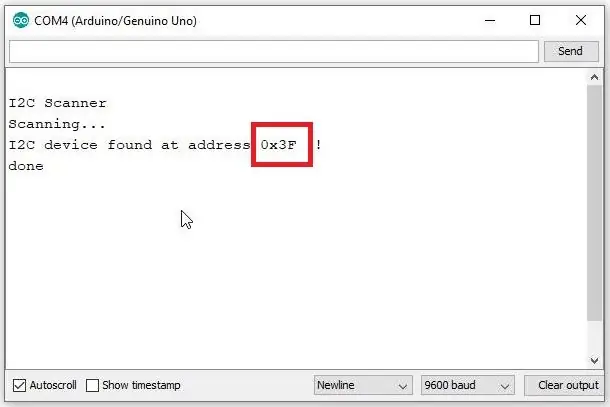
Bago gamitin ang aming display, kailangan nating malaman ang address nito. Magagawa natin ito sa pamamagitan ng paggamit ng I2C scanner code. Kapag mayroon kaming address na I2C maaari naming palitan ang halagang ito sa halimbawa ng code at simulang gamitin ito. Mag-download ng sketch at mag-upload sa iyong Arduino. Susunod na buksan ang Serial Monitor at kopyahin ang address.
Hakbang 5: I-configure ang Arduino IDE at Pagsubok
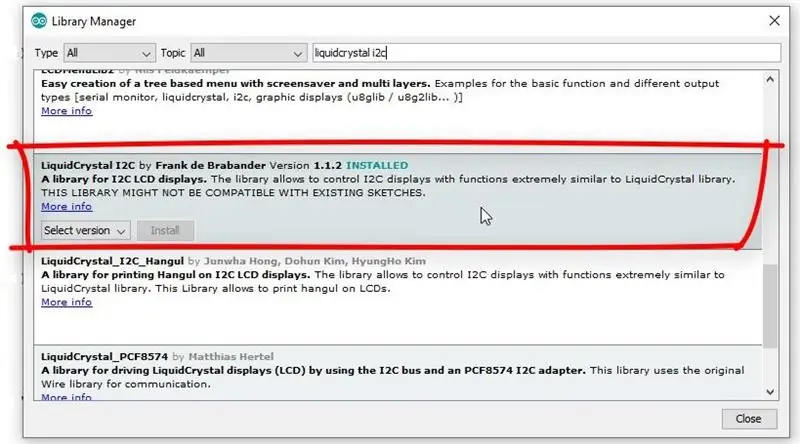

Ngayon ay maaari na tayong pumunta sa naaangkop na programa. Mag-install ng library ng LiquidCrystal_i2c ni Frank de Brabander. Itakda ang address at laki ng iyong i2c HD44780 my ay 0x3F. Itakda ang kaibahan sa potensyomiter. Maaari mong baguhin ang address ng module na i2c sa pamamagitan ng pagpapaikli sa A0, A1 at / o A2.
Inirerekumendang:
Paano Gumamit ng isang 20x4 I2C Character LCD Display Sa Arduino: 6 na Hakbang

Paano Gumamit ng isang 20x4 I2C Character LCD Display Sa Arduino: Sa simpleng tutorial na ito matututunan namin kung paano gamitin ang isang 20x4 I2C Character LCD display kasama ang Arduino Uno upang maipakita ang isang simpleng teksto " Hello World. Panoorin ang video
Paano Gumamit ng DHT12 I2C Humidity at Temperature Sensor Sa Arduino: 7 Hakbang

Paano Gumamit ng DHT12 I2C Humidity at Temperature Sensor Sa Arduino: Sa tutorial na ito matututunan natin kung paano gamitin ang DHT12 I2C Humidity at Temperature Sensor sa Arduino at ipakita ang mga halaga sa OLED Display. Panoorin ang video
Rotary Encoder: Paano Ito Gumagana at Paano Gumamit Sa Arduino: 7 Hakbang

Rotary Encoder: Paano Ito Gumagawa at Paano Gumamit Sa Arduino: Maaari mong basahin ito at iba pang kamangha-manghang mga tutorial sa opisyal na website ng ElectroPeakOverview Sa tutorial na ito, malalaman mo kung paano gamitin ang rotary encoder. Una, makakakita ka ng ilang impormasyon tungkol sa rotational encoder, at malalaman mo kung paano
I2C / IIC LCD Display - Gumamit ng isang SPI LCD sa I2C LCD Display Gamit ang SPI to IIC Module With Arduino: 5 Hakbang

I2C / IIC LCD Display | Gumamit ng isang SPI LCD sa I2C LCD Display Gamit ang SPI to IIC Modyul Sa Arduino: Kumusta mga tao dahil ang isang normal na SPI LCD 1602 ay may maraming mga wires upang kumonekta kaya napakahirap i-interface ito sa arduino ngunit may isang module na magagamit sa merkado na maaaring i-convert ang SPI display sa IIC display kaya kailangan mong ikonekta ang 4 na wires lamang
Paano Gumamit ng Mac Terminal, at Paano Gumamit ng Mga Key Function: 4 na Hakbang

Paano Gumamit ng Mac Terminal, at Paano Gumamit ng Mga Key Function: Ipapakita namin sa iyo kung paano buksan ang MAC Terminal. Ipapakita rin namin sa iyo ang ilang mga tampok sa loob ng Terminal, tulad ng ifconfig, pagbabago ng mga direktoryo, pag-access sa mga file, at arp. Papayagan ka ng Ifconfig na suriin ang iyong IP address, at ang iyong MAC ad
